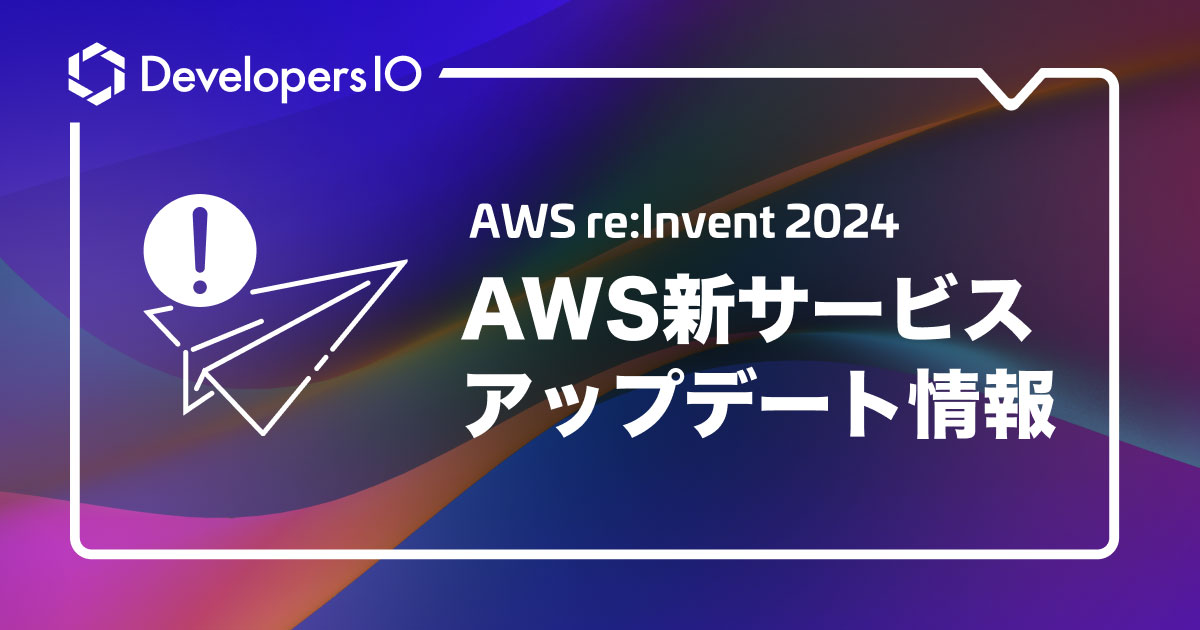
Amazon Q Business で Slack・Teams 統合をサポートしました #AWSreInvent
こんにちは、森田です。
以下の記事で、Amazon Q Business での Slack・Teams 統合が発表されました。
上記の記事の前半には、ブラウザ拡張機能について紹介されています。
ブラウザ拡張機能については以下をご参照ください。
Slack・Teams 統合 について
Slack・Teams で Amazon Q Business を利用できる機能です。
従来まで Slack・Teams で利用したい場合は、アプリケーション作成やBOT設定など少し手間がかかっていました。
今回のアップデートでは、たった数ステップで Amazon Q Business を Slack・Teams で利用できるようになります。
やってみた
AWSマネジメントコンソールから操作を行います。
また、事前に Amazon Q Business アプリケーションは作成済みとします。

統合設定
作成済みのアプリケーションから「Integrations」を開き、「Add Integration」を選択します。

今回は、Slack での統合を行うため、「Slack」を選択します。

以下のような統合設定画面が開きます。
基本はロールなどデフォルト値のままで良いですが、team IDのみ Slack から確認して入力が必要となります。
Amazon Q Business をインストールしたい Slack を Web ブラウザで開いて、team IDを確認します。

確認したteam IDを入力し、統合設定を完了させます。

統合設定完了後、Status がReady to deployとなるまで待機します。

Status が変わったら、統合名をクリックして、「Deploy Integration」を選択します。

すると以下のようにポップアップが表示され、「Access Slack」を開いて、Slack側の設定を行います。

適切なワークスペースを選択して、Amazon Q Business のアクセス権限を許可します。

正常に設定が完了すると以下のように表示されます。

Slackでの動作確認
では、Amazon Q Business を追加した Slack ワークスペースを開きます。
アプリ一覧に Amazon Q Business が表示されています。

アプリケーションを開くと、Amazon Q Business と1対1で会話ができます。

メッセージ送信
実際にメッセージを送信すると、サインインが求められます。

このサインインで Amazon Q Business のユーザと Slackユーザが紐づけられているようですね。
サインイン後、メッセージを送信すると、エラーが返ってきました。

No retriever is in a valid stateとなっており、Retriever がないとうまく動作してくれないようです。
ちなみに、fall back 設定を行ってもエラーとなっていました。

そのため、以下のように Retriever を設定していきます。

再度メッセージを送信すると今度は正常にレスポンスを返してくれました。

会話履歴
1対1の会話では以下のように会話履歴が保存されます。
保存期間は、30 日間のようです。

チャットでの利用
以下のようにチャット情報にアクセスすることができます。

上記のケースでは、計算を行いましたが、他にも、Slack のスレッドが膨大になっている時に、この機能を使って要約するということもできます。
さいごに
これまでも Amazon Q Business は Slack で利用できていたため、個人的には、あまり気にしていなかったアップデートでした。
しかし、実際に試してみたところ、数ステップで導入可能・Slack機能とシームレスな連携が行われているため、すぐに活用できる非常に良いアップデートだと感じました!
今回は、Teams連携は試していないため、またどこかのタイミングで触ってみたいと思います。


![[Workshop] Hands-on: How software vendors can use the Amazon Q Business index に参加しました #AIM333 #AWSreInvent](https://images.ctfassets.net/ct0aopd36mqt/3IQLlbdUkRvu7Q2LupRW2o/edff8982184ea7cc2d5efa2ddd2915f5/reinvent-2024-sessionreport-jp.jpg)


![[REPORT] Building an AWS solutions architect agentic app with Amazon Bedrock #DEV331 #AWSreInvent](https://images.ctfassets.net/ct0aopd36mqt/53SNOsU11M3m4DqvPA0xlI/6c4e2658f47b8521afbac66d1cb1c792/eng-reinvent-2024-sessionreport.jpg)
